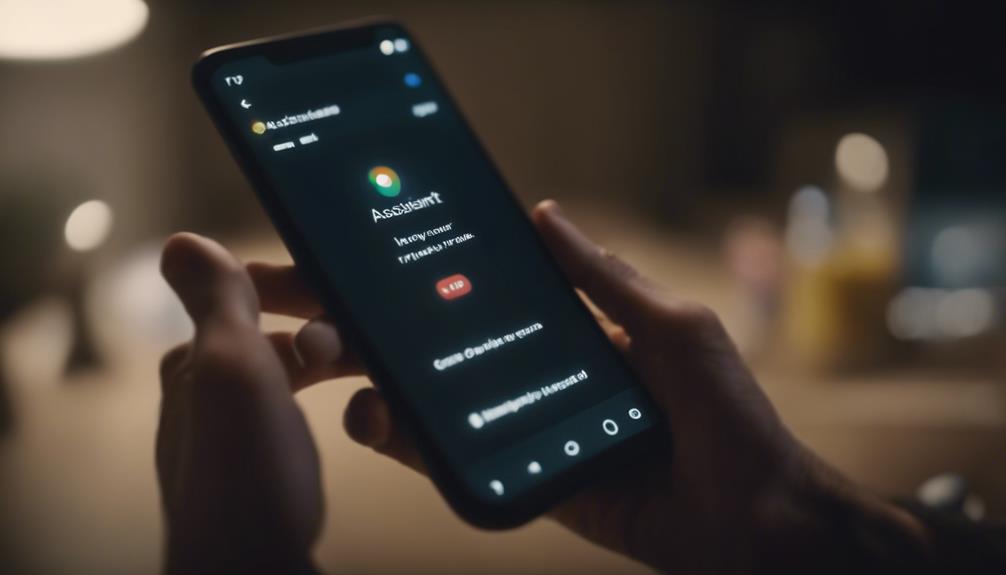W świecie rozwiązywania problemów z komputerem dostępnych jest wiele metod i narzędzi do naprawy problemów związanych z systemem Windows. Podczas gdy większość użytkowników jest zaznajomiona z standardowymi rozwiązaniami oprogramowania, niektóre problemy wymagają głębszego poziomu interwencji.
Właśnie tutaj pojawia się BIOS, czyli podstawowy system wejścia/wyjścia. Często pomijany i niedoceniany, BIOS stanowi klucz do rozwiązania skomplikowanych problemów, których nie można rozwiązać za pomocą tradycyjnych metod.
W tej dyskusji będziemy zgłębiać niezbędne kroki naprawy systemu Windows za pomocą BIOS-u, oferując wgląd w jego rolę, metody dostępu i techniki rozwiązywania problemów.
Przygotuj się, aby odkryć niezagospodarowany potencjał BIOS-u twojego komputera i dowiedzieć się, jak może stać się twoją tajną bronią w rozwiązywaniu trwałych problemów z systemem Windows.
Zrozumienie BIOS-u i jego roli
BIOS, czyli Podstawowy System Wejścia/Wyjścia, jest niezbędnym komponentem sprzętu komputerowego, który odgrywa kluczową rolę w jego działaniu. Jest to firmware przechowywane na chipie na płycie głównej komputera.
BIOS pełni rolę interfejsu między sprzętem komputera a systemem operacyjnym, umożliwiając im komunikację i współpracę. Zapewnia początkowe instrukcje niezbędne do uruchomienia komputera, w tym inicjalizację komponentów sprzętowych, przeprowadzenie testu własnego zasilania (POST) oraz załadowanie systemu operacyjnego.
BIOS zawiera również ustawienia, do których użytkownik ma dostęp i które można modyfikować, takie jak kolejność rozruchu, data i godzina oraz konfiguracje sprzętowe. Zrozumienie BIOS-u i jego roli jest ważne dla rozwiązywania problemów i efektywnej konfiguracji systemu komputerowego.
Otwieranie BIOS-u na komputerze z systemem Windows
Aby uzyskać dostęp do BIOS-u na komputerze z systemem Windows, musisz przejść przez określone ustawienia w firmware systemu. BIOS (Basic Input/Output System) to kluczowy komponent, który kontroluje sprzęt i umożliwia dokonywanie ważnych zmian konfiguracyjnych.
Oto trzy rzeczy, których powinieneś się nauczyć o dostępie do BIOS-u:
- Włącz komputer: Uruchom ponownie komputer lub włącz go, jeśli jest wyłączony. Zaraz po pojawieniu się loga producenta na ekranie, naciśnij odpowiedni klawisz, aby wejść w ustawienia BIOS-u.
- Zapoznaj się z odpowiednim klawiszem: Klawisz dostępu do BIOS-u różni się w zależności od producenta. Wspólne klawisze to F2, F10 i Del. Sprawdź w instrukcji obsługi komputera lub wyszukaj w sieci, jaki jest poprawny klawisz.
- Czas jest istotny: Bądź szybki podczas naciskania klawisza dostępu do BIOS-u. Jeśli przegapisz odpowiedni moment, po prostu zrestartuj komputer i spróbuj ponownie.
Rozwiązywanie problemów z uruchamianiem poprzez BIOS.
Podczas napotkania problemów z uruchamianiem na komputerze z systemem Windows, rozwiązywanie ich za pomocą BIOS-u może być skutecznym rozwiązaniem.
BIOS, czyli Basic Input/Output System, to oprogramowanie wbudowane na płycie głównej, które inicjalizuje i kontroluje podzespoły sprzętowe podczas procesu uruchamiania.
Aby rozwiązać problemy z uruchamianiem przez BIOS, zacznij od dostępu do menu BIOS-u. Zazwyczaj można to zrobić poprzez naciśnięcie określonego klawisza, takiego jak F2 lub Delete, podczas uruchamiania komputera.
Po dotarciu do menu BIOS-u, przejdź do opcji rozruchowych i upewnij się, że wybrano poprawne urządzenie rozruchowe. Dodatkowo, sprawdź, czy są jakiekolwiek komunikaty o błędach lub wskaźniki ostrzegawcze, które mogą dostarczyć wskazówek dotyczących leżącego u podstaw problemu.
Rozwiązywanie awarii systemu za pomocą ustawień BIOS-u
Rozwiązywanie awarii systemu można osiągnąć poprzez skuteczne wykorzystanie ustawień BIOS-u.
BIOS (Basic Input/Output System) to firmware dostarczający niezbędne instrukcje komputerowi do uruchomienia i interakcji z sprzętem. Poprzez dokonywanie pewnych dostosowań w ustawieniach BIOS-u można rozwiązać awarie systemu i poprawić stabilność.
Oto trzy kluczowe ustawienia BIOS-u, które mogą pomóc w rozwiązaniu awarii systemu:
- Aktualizuj oprogramowanie BIOS-u: Aktualizacja BIOS-u może naprawić problemy z kompatybilnością i błędy, które mogą powodować awarie.
- Dostosuj ustawienia pamięci: Nieprawidłowe ustawienia pamięci mogą prowadzić do awarii. Upewnij się, że częstotliwość pamięci, napięcie i timingi są poprawnie skonfigurowane w BIOS-ie.
- Wyłącz podkręcanie: Podkręcanie może wywierać nadmierne obciążenie na system, prowadząc do niestabilności i awarii. Wyłączenie podkręcania w BIOS-ie może pomóc w rozwiązaniu awarii.
Usuwanie złośliwego oprogramowania i wirusów poprzez konfiguracje BIOS-u
Proces eliminacji złośliwego oprogramowania i wirusów może być ułatwiony poprzez konfigurację ustawień BIOS-u. Poprzez dostęp do menu BIOS-u (Podstawowego Systemu Wejścia/Wyjścia), użytkownicy mogą dokonać określonych zmian, które mogą pomóc w usuwaniu złośliwego oprogramowania z ich systemów.
Jednym z kluczowych ustawień do rozważenia jest kolejność uruchamiania. Ustawienie pierwotnego urządzenia rozruchowego na zaufane źródło, takie jak czysty nośnik instalacyjny systemu operacyjnego, pozwala użytkownikom zapobiec wykonywaniu złośliwego oprogramowania podczas uruchamiania systemu.
Dodatkowo, włączenie funkcji Secure Boot w BIOS-ie może pomóc w ochronie przed nieautoryzowanym oprogramowaniem, pozwalając na załadowanie jedynie cyfrowo podpisanych systemów operacyjnych.
Warto zauważyć, że same konfiguracje BIOS-u nie zawsze usuną całkowicie wszystkie złośliwe oprogramowanie i wirusy, ale mogą zapewnić dodatkową warstwę ochrony i pomóc w procesie odzyskiwania.
Najczęściej zadawane pytania
Jak zaktualizować BIOS na moim komputerze z systemem Windows?
Aby zaktualizować BIOS w komputerze z systemem Windows, możesz postępować zgodnie z tymi krokami: 1) Zidentyfikuj producenta i model płyty głównej, 2) Odwiedź stronę internetową producenta i pobierz najnowszy plik aktualizacji BIOS, 3) Postępuj zgodnie z instrukcjami producenta, aby zainstalować aktualizację.
Czy mogę uzyskać dostęp do ustawień BIOS na laptopie czy jest to dostępne tylko na komputerach stacjonarnych?
Dostęp do ustawień BIOS-u jest możliwy zarówno na laptopach, jak i na komputerach stacjonarnych. Pozwala użytkownikom na konfigurowanie ustawień sprzętu i rozwiązywanie problemów. Jednak proces może się nieznacznie różnić w zależności od producenta i modelu urządzenia.
Co powinienem zrobić, jeśli mój komputer nie uruchamia się i podejrzewam problem z BIOS-em?
Jeśli komputer nie uruchamia się i podejrzewasz problem z BIOS-em, powinieneś najpierw spróbować zresetować ustawienia BIOS-u do domyślnych. Jeśli to nie zadziała, być może będziesz musiał zaktualizować lub ponownie wgrać oprogramowanie BIOS-u. Skonsultuj się z producentem swojego komputera w celu uzyskania szczegółowych instrukcji.
Czy istnieją jakieś konkretne ustawienia BIOS, które mogą pomóc poprawić wydajność systemu?
Istnieje kilka konkretne ustawienia BIOS-u, które mogą pomóc poprawić wydajność systemu, takie jak włączenie XMP do podkręcania pamięci, dostosowanie ustawień zarządzania energią i włączenie technologii wirtualizacji dla lepszej wydajności maszyn wirtualnych.
Czy mogę usunąć złośliwe oprogramowanie lub wirusy z mojego komputera, zmieniając konfiguracje BIOS-u?
Samodzielna zmiana konfiguracji BIOSu nie jest w stanie usunąć złośliwego oprogramowania lub wirusów z komputera. Zaleca się użycie oprogramowania antywirusowego lub innych specjalistycznych narzędzi do wykrywania i usuwania szkodliwego oprogramowania.